Obs!: Denne artikkelen er ikke relevant lenger og vil snart bli fjernet. Vi fjerner koblinger vi vet om for å forhindre problemer med feilmeldingen «Siden ble ikke funnet». Hvis du har opprettet koblinger til denne siden, bør du fjerne dem, slik at vi sammen bidrar til å holde orden på nettet.
Røde øyne fjernet i Picture Manager
Picture Manager støttes ikke i Office 2013 og senere versjoner. Hvis du vil ha informasjon om bilde redigerings funksjoner i Office 2016 og Office 2013, kan du se redigere bilder uten Picture Manager.
-
Velg bildet du vil arbeide med.
-
Klikk Rediger bilderpå formaterings verktøy linjen.
-
Klikk røde øyneunder Rediger ved hjelp av disse verktøyenei oppgave ruten Rediger bilder .
-
Klikk alle de røde øynene du vil rette.
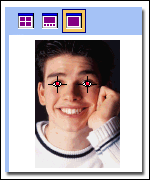
-
Hvis du vil fjerne øye markørene, klikker du Tilbakestill valgte øyne.
-
Når du er klar til å gjøre rettelsen, klikker du OK.
-
Du kan angre en redigering ved å klikke den tilsvarende Angre -kommandoen på Rediger -menyen. Redigeringer blir ikke lagret før du lagrer dem. Du kan lagre endringene umiddelbart etter at du har redigert bildet, eller når som helst før du lukker Microsoft Office Picture Manager.
-
Fjerning av røde øyne kan bare utføres på ett bilde om gangen.










